Überwachen Sie Serverprotokolle in Echtzeit mit „Protokoll.IO ”Tool auf Rhel/Centos 7/6

- 754
- 111
- Marleen Weight
Protokoll.io ist ein kleiner einfacher, aber effektiver Anwendungsaufbau oben auf Knoten.JS Und Steckdose.io, Dadurch können Linux -Server -Protokolldateien in Echtzeit über den Bildschirm "Webschnittstellen" -Screen -Widgets überwacht werden.
 Protokoll.IO - Echtzeit -Serverprotokollüberwachung
Protokoll.IO - Echtzeit -Serverprotokollüberwachung In diesem Tutorial werden Sie festgestellt, wie Sie alle lokalen Protokolldateien in Echtzeit installieren und überwachen können Protokoll.io installiert auf rhel/centos 7/6.x durch Konfigurieren Protokoll.io Harvester -Datei, um lokale Änderungen an Protokolldateien zu überwachen.
Schritt 1: Fügen Sie Epel -Repositories hinzu
1. Centos Epel Repositories liefert die binären Pakete für Knoten.JS Und NPM - Knoten verpackte Module. Installieren Sie Epel -Repositories, indem Sie den folgenden Befehl ausgeben.
Auf rhel/centos 7
# yum install http: // fedora.Spiegel.Telekom.RO/Pub/Epel/7/x86_64/e/epel-release-7-2.Keinarch.Drehzahl
Auf rhel/centos 6
--------------------- Auf rhel/centos 6.x - 32 Bit --------------------- # yum install http: // fedora.Spiegel.Telekom.RO/Pub/EPEL/6/I386/EPEL-Release-6-8.Keinarch.Drehzahl --------------------- Auf rhel/centos 6.x - 64 Bit --------------------- # yum install http: // fedora.Spiegel.Telekom.RO/Pub/Epel/6/x86_64/epel-release-6-8.Keinarch.Drehzahl
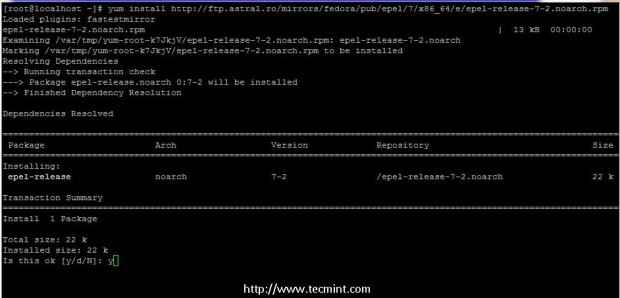 Installieren Sie das Epel -Repository
Installieren Sie das Epel -Repository 2. Nachdem du hinzugefügt hast Epel Repos Führen Sie auf Ihrem System ein System -Upgrade durch, indem Sie den folgenden Befehl ausführen.
# YUM Update
Schritt 2: Knoten installieren.JS- und NPM -Pakete
3. Knoten.JS ist eine JavaScript-serverseitige Programmierungsplattform, mit der Sie Netzwerkanwendungen mit Backend-Funktionalität erstellen können. NPM (Node Package Manager) ist praktisch der Paketmanager für den Knoten.JS. Also im nächsten Schritt fahren Sie den Knoten an.JS- und NMP -Binärdateien in Ihrem System über Yum Paket Manager, indem Sie die folgenden Befehle ausgeben.
# curl -Silent -Lokation https: // rpm.nodesource.com/setup_5.x | Bash - # yum install -y nodejs
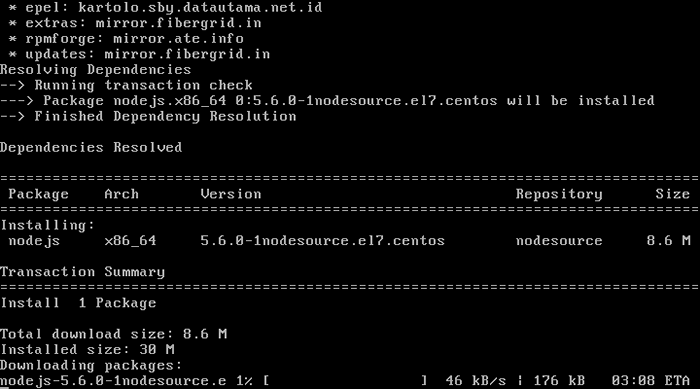 Installieren Sie den Knoten JS in CentOS 7
Installieren Sie den Knoten JS in CentOS 7 Schritt 3: Installieren und konfigurieren Sie das Protokoll.IO -Anwendung
4. Protokoll.io Die Anwendung muss über NPM auf Ihrem System installiert werden, indem ein gültiger lokaler Systembenutzer angegeben wird, über den die Installation stattfinden muss. Während Sie jeden gültigen Systembenutzer verwenden können, um Protokoll zu installieren.IO, ich persönlich empfehle die Installation der Anwendung durch Wurzel Benutzer oder andere Systembenutzer mit Root -Berechtigungen.
Der Grund für die Verwendung dieses Ansatzes ist das Protokoll.io Muss Zugriff auf das Lesen lokaler Protokolldateien und einen Benutzer mit nicht privilegienen Root-Berechtigungen haben, können einige wichtige Protokolldateien normalerweise nicht zugreifen und lesen.
Melden Sie sich also mit dem Stammkonto an und installieren Sie das Protokoll.IO -Anwendung über das Root -Konto, indem Sie den folgenden Befehl ausgeben (wenn Sie ein anderes Benutzer verwenden, das das Stammkonto durch Ihren Systembenutzer entsprechend ersetzen).
# NPM install -g -Protokoll.io --user "root"
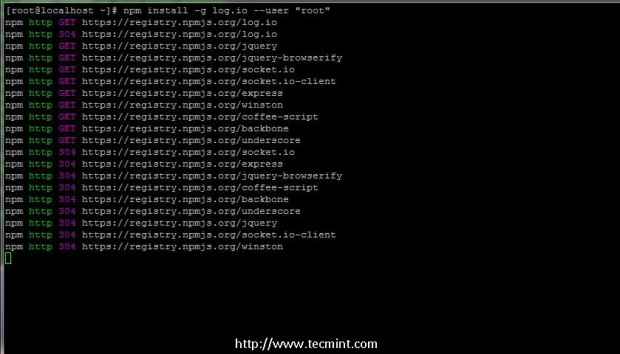 Protokoll installieren.IO -Überwachung
Protokoll installieren.IO -Überwachung 5. Nachdem die Anwendung installiert wurde, ändern Sie Ihr Arbeitsverzeichnis auf Protokoll.io Ordner, der versteckt ist und eine Verzeichnisliste durchführen, um den Ordnerinhalt zu visualisieren, um die Anwendung weiter zu konfigurieren.
# PWD [Stellen Sie sicher, dass Sie auf dem richtigen Weg sind] # CD .Protokoll.io/ # ls
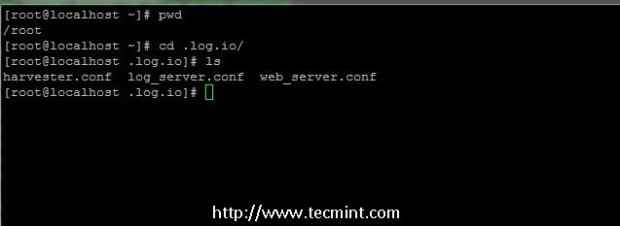 Protokoll.IO -Dateien
Protokoll.IO -Dateien 6. Jetzt ist es Zeit zu konfigurieren Protokoll.io Überwachung lokaler Protokolldateien in Echtzeit. Lassen Sie uns einen Inneren in das Protokoll bekommen.IO funktioniert.
- Der Mähdrescher Datei Uhren nach Änderungen in den angegebenen lokalen Protokolldateien, die in seiner Konfiguration deklariert sind, und sendet die Ausgabe über Socket.io tcp
Protokoll, das die Nachrichten weiter an protokolliert wird.IO Local Server oder ein anderer Remote -Server, der mit seiner IP -Adresse deklariert wurde (0.0.0.0 Adresse angegeben auf Ernteübertragungen an das gesamte Protokoll.IO -Hörserver) - Datei Mähdrescher.Conf - Protokoll.Der IO -Server bindet an allen Netzwerkschnittstellen (falls dies nicht in log_server angegeben ist.Conf -Datei) und wartet auf Nachrichten von lokalen oder Remote -Ernteknoten und sendet deren Ausgabe an Protokoll.IO -Webserver (0.0.0.0 bedeutet, dass es auf Nachrichten von lokalen oder Remote -Ernte wartet) Datei log_server.Conf
- Protokoll.Der IO -Webserver bindet an allen Netzwerkschnittstellen, hört auf Web -Client -Verbindungen auf Port 28778 zu und verarbeitet und gibt die Nachrichten aus, die es intern vom Protokoll empfangen.IO Server - Datei Web_Server.Conf
Zuerst offen Mähdrescher.Conf Datei zur Bearbeitung, die standardmäßig nur Apache -Protokolldateien überwacht und ersetzen und ersetzen Knotenname Anweisung, um Ihrem Hostnamen zu entsprechen und die zu definieren logstreams Anweisungen mit welchen internen Protokolldateien, die Sie überwachen möchten (in diesem Fall überwache ich mehrere Protokolldateien wie Prüfung, Nachrichten und sichere Protokolle). Verwenden Sie den folgenden Dateiauszug als Anleitung.
# Nano Harvester.Conf
Harvester Dateiauszug.
Exporte.config = nodeName: "pxe-server", logstreams: prüfung: ["/var/log/pdit/audit.Log "], Nachrichten: ["/var/log/messages "], sicher: ["/var/log/sicher "], Server: host: '0.0.0.0 ', Port: 28777
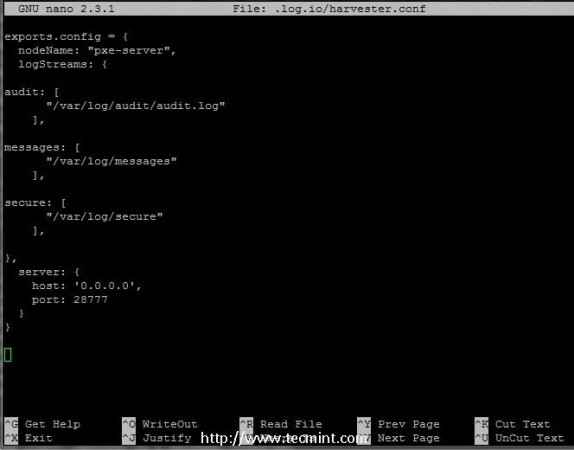 Protokoll.IO Harvester -Konfiguration
Protokoll.IO Harvester -Konfiguration Auch wenn Sie nicht die Ausgabe von Harvester benötigen, um an eine Fernbedienung gesendet zu werden Protokoll.io Server ändern die Zeile Gastgeber An Server Anweisung, um ihre Ausgabe nur lokal zu senden, indem 0 geändert wird.0.0.0 Adresse mit Loopback -Adresse (127.0.0.1).
7. Aus Sicherheitsgründen, wenn Sie nicht erwarten, dass Remote -Ernte an Ihren Einheimischen kommt Protokoll.io Server offen log_server.Conf Datei und Ersetzen 0.0.0.0 Adresse mit Loopback -Adresse (127.0.0.1).
# Nano log_server.Conf
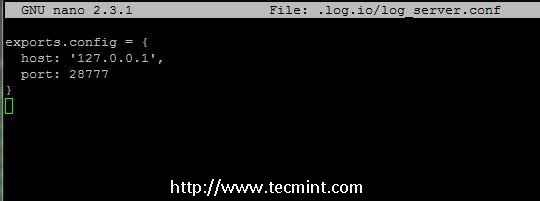 Protokolle konfigurieren
Protokolle konfigurieren 8. Andere Sicherheitsfunktionen wie Anmeldeinformationen Login, HTTPS oder Einschränkungen basierend auf IPs zum Protokoll.Der IO-Webserver kann auf der Webserverseite angewendet werden. Für dieses Tutorial werde ich nur als Sicherheitsmaßnahme nur Anmeldeinformationen verwenden.
Also offen Web_Server.Conf Datei, die gesamte überzeugen Auth Anweisung, indem alle Schrägstriche und Sternchen gelöscht und ersetzt werden Benutzer Und passieren Anweisungen entsprechend, wie im unteren Screenshot vorgeschlagen.
# Nano Web_Server.Conf
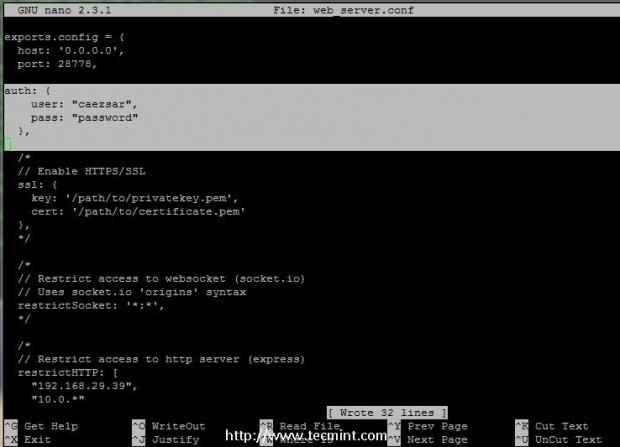 Protokoll konfigurieren.IO -Überwachung
Protokoll konfigurieren.IO -Überwachung Schritt 4: Fügen Sie die Firewall -Regel hinzu und starten Sie das Protokoll.IO -Anwendung
9. Um den Webzugriff zu erhalten zu erhalten Protokoll.io Server fügen Sie eine Regel auf Rhel/Centos 7 Firewall zum Öffnen von TCP 28778 Port durch Ausgabe des folgenden Befehls.
# Firewall-CMD --add-Port = 28778/TCP --permanent # Firewall-CMD-Reload
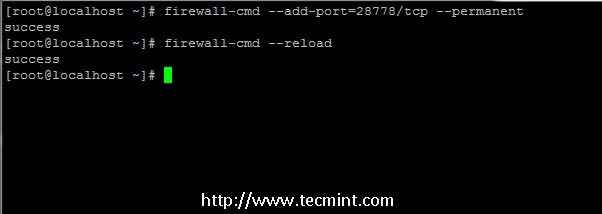 Offene Protokoll.IO -Hafen auf der Firewall
Offene Protokoll.IO -Hafen auf der Firewall Notiz: Rhel/centos 6.X Benutzer können Port öffnen 28778 auf iptierbarer Firewall.
Schritt 5: Starten Sie das Protokoll.IO -Anwendung und geben Sie die Weboberfläche ein
10. Um zu starten Protokoll.io Die Anwendung der Protokollüberwachung versichert, dass Ihr aktuelles Arbeitsverzeichnis das Haus von Root ist .Protokoll.io und verwenden Sie die folgenden Befehle in der folgenden Reihenfolge, um die Anwendung zu starten.
------------ Starten Sie den ersten Server, setzen Sie es in den Hintergrund und drücken Sie die Eingabetaste ------------ # Protokoll.IO-Server & ------------ Start Protokollernte im Hintergrund ------------ # Protokoll.io-harvester &
 Starten Sie das Protokoll.IO -Service
Starten Sie das Protokoll.IO -Service 11. Nachdem der Server gestartet wurde, öffnen Sie einen Browser, geben Sie Ihre Server IP ein, gefolgt von 28778 Portnummer mithilfe des HTTP -Protokolls an der URL.
Geben Sie Ihren Benutzer und Ihr Passwort ein Schritt 8 weiter vorgehen und Protokoll.io Die Anwendung sollte nun in Ihrem Browser sichtbar sein und überwachte Protokolldateien in Echtzeit präsentieren.
http: // 192.168.1.20: 28778
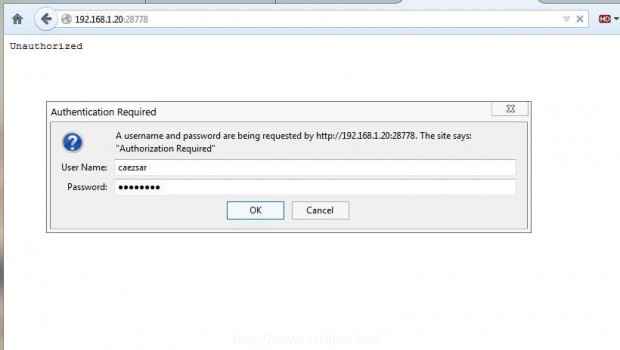 Melden Sie sich als Protokoll an.IO -Überwachung
Melden Sie sich als Protokoll an.IO -Überwachung 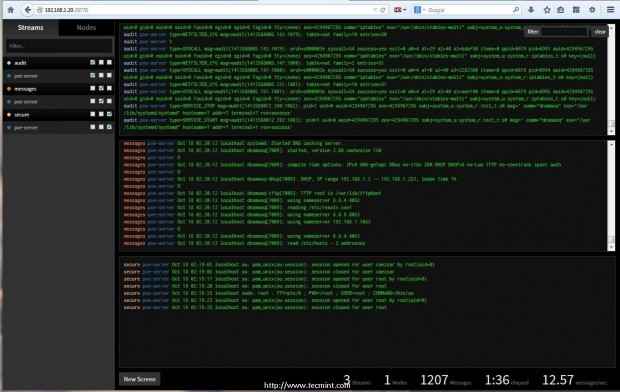 Echtzeit -Protokollüberwachung mit Protokoll.io
Echtzeit -Protokollüberwachung mit Protokoll.io Fügen Sie auf der Weboberfläche neue Bildschirme hinzu und organisieren Sie Ihre Streams oder Knoten entsprechend.
12. Stoppen Protokoll.io Anwendung Führen Sie den folgenden Befehl aus.
# PKILL -Knoten
Schritt 6: Protokoll erstellen.IO verwalten das Skript
13. Um einen Befehl zu verwenden, der verwaltet wird Protokoll.io Anwendung mit drei Schalter ( Start, stoppen Und Status) Erstellen Sie das folgende Skript mit dem Namen Protokoll.io An /usr/local/bin Ausführbares Verzeichnis und Anhängen von Ausführungsberechtigungen an dieses Skript.
# nano/usr/local/bin/log.io # chmod +x/usr/local/bin/log.io
Fügen Sie dieser Skriptdatei den folgenden Auszug hinzu.
#!/bin/bash start () echo "Starten Sie das Protokoll.IO -Prozess… "/usr/bin/log.io-server &/usr/bin/log.io-harvester & stop () echo "Stoping IO-Log-Prozess ..." PKILL Node status () echo "Status IO-Log-Prozess ..." Netstat -tlp | Grep -Knoten Fall "$ 1" in Start) Start ;; Halt halt ;; Status) Status ;; *) Echo "Verwendung: Start | Stop | Status" ;; ESAC
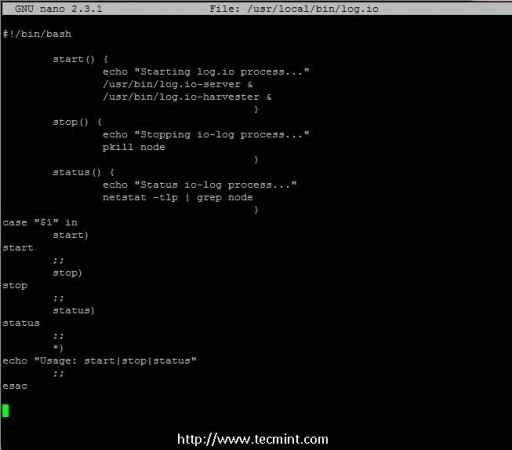 Protokoll.IO Startup -Skript
Protokoll.IO Startup -Skript 14. Zum Starten, an stoppen oder anzeigen log.IO -Status melden Sie sich mit dem Stammkonto (oder dem Benutzer an, der protokolliert wird.Die IO -App wurde installiert) und führen Sie einfach die folgenden Befehle aus, um die Anwendung einfach zu verwalten.
# Protokoll.io starten # log.IO Status # Protokoll.Io Stopp
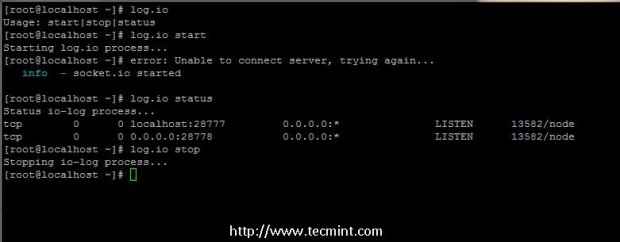 Protokoll verwalten.IO -Skript
Protokoll verwalten.IO -Skript Das ist alles! Meiner Meinung nach Protokoll.io ist eine ausgezeichnete und effektive Webanwendung, um lokale oder Remote -Server Protokolldateien zu überwachen, ist Echtzeit und einen Ausblick darüber eine Konsole.
- « Was ist begünstigt und Eignung? Und was ist wirklich Unterschied zwischen ihnen?
- Installieren und konfigurieren Sie den DNS -Server nur den Caching in RHEL/CentOS 7 - Teil 10 »

